1、解压mysql-5.7.16-linux-glibc2.5-x86_64.tar.gz,并拷贝到/usr/local/mysql目录下
解压:
tar -zxvf mysql-5.7.16-linux-glibc2.5-x86_64.tar.gz拷贝:
sudo cp -r mysql-5.7.16-linux-glibc2.5-x86_64 /usr/local/mysql2、添加系统mysql组和mysql用户
添加系统mysql组
sudo groupadd mysql添加mysql用户
sudo useradd -r -g mysql mysql添加完成后可用id mysql查看
3、安装数据库
- 切换到/usr/local/mysql目录
cd /usr/local/mysql- 修改当前目录拥有者为mysql用户
sudo chown -R mysql:mysql ./- 安装数据库(5.7版本的安装已经不建议使用
mysql_install_db来安装,而是使用mysqld)
bin/mysqld --initialize --user=mysql --basedir=/usr/local/mysql --datadir=/usr/local/mysql/data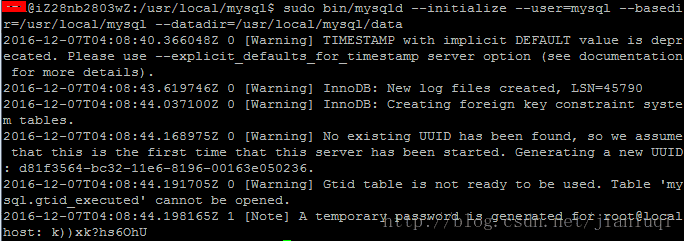
临时密码:xk?hs6OhU
- 执行以下命令创建RSA private key
sudo bin/mysql_ssl_rsa_setup --datadir=/usr/local/mysql/data- 修改当前目录拥有者为root用户
sudo chown -R root:root ./- 修改当前data目录拥有者为mysql用户
sudo chown -R mysql:mysql data4、配置my.cnf和开机启动
cd support-files
sudo cp my-default.cnf /etc/my.cnf
sudo cp mysql.server /etc/init.d/mysql
sudo vim /etc/init.d/mysql ##修改basedir= 自己的路径 修改datadir= 自己的路径修改完毕后:wq!保存并退出vi
vi命令:
按ESC键 跳到命令模式,然后:
:w 保存文件但不退出vi
:w file 将修改另外保存到file中,不退出vi
:w! 强制保存,不推出vi
:wq 保存文件并退出vi
:wq! 强制保存文件,并退出vi
q: 不保存文件,退出vi
:q! 不保存文件,强制退出vi
:e! 放弃所有修改,从上次保存文件开始再编辑
修改my.cnf
sudo vim /etc/my.cnf[mysqld]
character-set-server=utf8
datadir=/home/mysql/mysqldata
basedir=/usr/local/mysql
socket=/var/lib/mysql/mysql.sock
保存并退出
5、启动mysql
service mysql start6、登录mysql,并设置远程连接
mysql -u user -p
GRANT ALL PRIVILEGES ON *.* TO 'user'@'%' IDENTIFIED BY 'password' WITH GRANT OPTION;
flush privileges;







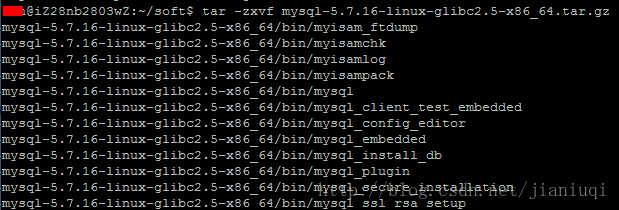


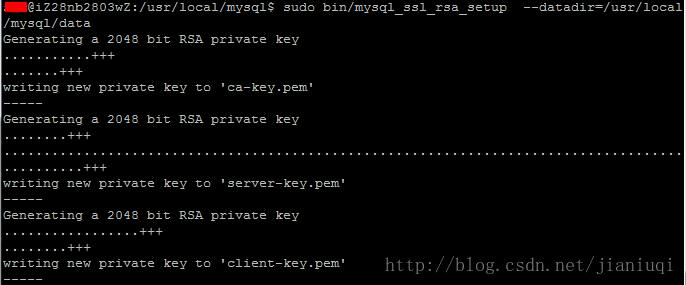



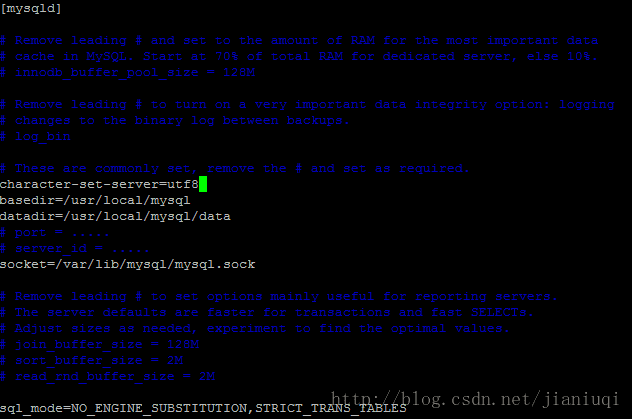














 1894
1894

 被折叠的 条评论
为什么被折叠?
被折叠的 条评论
为什么被折叠?








